- 帮助 目录
- 前言
前言
登录
使用Web浏览器访问Garoon。
在标准的安装对象目录中已安装Garoon的情况为例进行说明。
- 1
使用Web浏览器访问以下URL。
Windows服务器的情况下:
http://(服务器的IP地址或主机名)/scripts/cbgrn/grn.exeLinux服务器的情况下:
http://(服务器的IP地址或主机名)/cgi-bin/cbgrn/grn.cgi
- 2
输入登录名称和密码,点击[登录]。
如密码过了有效期,则需设置新密码。
- 1
使用Web浏览器访问以下URL。
https://(字符串).cybozu.com/
“(字符串)”即管理员指定在Domain 中的字符串。- 2
输入登录名称和密码,点击[登录]。
如密码过了有效期,则需设置新密码。- 3
点击Garoon的按钮。
- 补充
- 如不清楚登录名称与密码,请咨询系统管理员。
支持的Web浏览器
有关支持的Web浏览器的最新信息,请在本公司Web网站上查看。
http://products.cybozu.co.jp/garoon/product/environment/index.html
- 补充
- 有关Web浏览器的设置方法,在弊公司Web网站上有介绍。
各种Web浏览器的设置方法:
https://manual.cybozu.co.jp/zh/tech/webbrowser/
退出
点击页面右上角的用户名称,然后点击[退出]。
Garoon的页面显示
说明在Garoon的首页与页面中可操作的事项。
应用程序
Garoon各应用程序名称的初始值如下表所示。
| 图标 | 应用程序名称(初始值) | 图标 | 应用程序名称(初始值) |
|---|---|---|---|
 |
门户 |  |
空间 |
 |
书签 |  |
日程安排 |
 |
站内信 |  |
公告栏 |
 |
文件管理 |  |
备忘录 |
 |
电话记录 |  |
考勤卡 |
 |
ToDo列表 |  |
通讯录 |
 |
 |
Workflow | |
 |
多功能报告 |  |
RSS阅读器 |
 |
Cybozu.net |  |
收藏夹 |
 |
在岗确认 |  |
通知列表 |
 |
顶 |
- 补充
-
根据系统管理员的设置、或用户使用的语言设置的不同,有可能会显示与初始值不同的应用程序名称。
此手册使用应用程序名称的初始值进行说明。
首页
用户登录后,最开始显示的页面。若设置了门户,则首页显示为门户。
首页的范例:
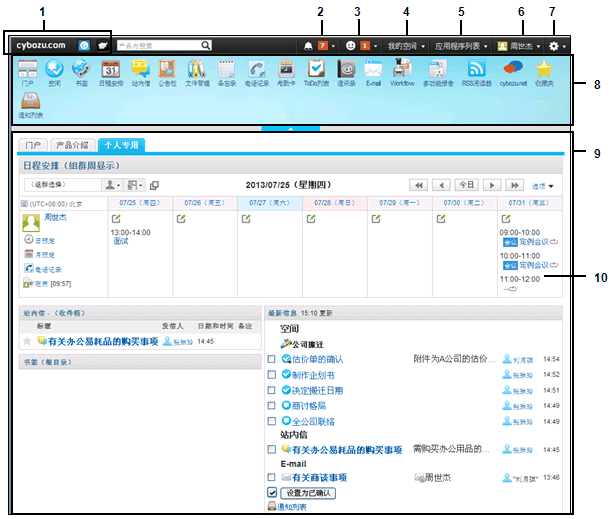
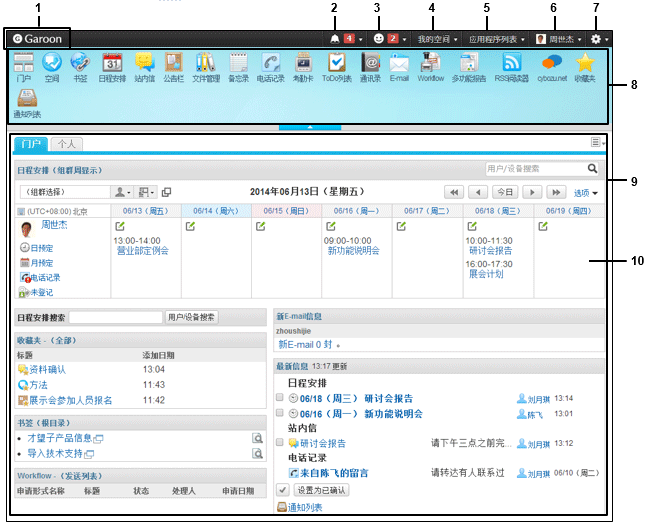
各部分的说明
根据系统管理员设置与个人设置的不同,所显示的内容也可能不相同。
| 编号 | 项目 | 说明 |
|---|---|---|
| 1 | 图标 | 显示首页。 |
| 服务的图标 | 点击即显示服务的首页。 | |
| 1 | 图标 | 显示首页。 |
| 2 | 最新信息 | 显示更新通知。 点击“最新信息”窗口上方的[最新信息],即显示最新的信息。 如最新信息超过了99条,则数量显示为“99+”。 |
| 3 | 回应 | 点击即显示其他用户对您填写的内容的回应。 |
| 4 | 我的空间 | 显示用户已参加的空间列表。 |
| 5 | 应用程序列表1 | 可跳转至Garoon各应用程序的下拉列表。 |
| 6 | 用户名称 | 显示用户的个人资料(用户信息)。 |
| 编辑 | 编辑用户的个人资料(用户信息)。 | |
| 语言和时区 | 对显示页面的语言和时区进行更改。 | |
| 修改密码 | 修改用于登录Garoon的密码。 | |
| 个人设置 | 对用户使用时的页面显示进行设置。 | |
| 帮助 | 点击即在其他窗口中显示Garoon的帮助。 | |
| 风格的设置 | 更改页面的背景颜色和风格。 | |
| 退出 | 从Garoon中退出。 | |
| 6 | 用户名称 | 显示用户的个人资料(用户信息)。 |
| 编辑 | 编辑用户的个人资料(用户信息)。 | |
| 语言和时区 | 对显示页面的语言和时区进行更改。 | |
| 修改密码 | 修改用于登录Garoon的密码。 | |
| 外部访问 | SecureAccess启用且客户证书已发行的情况下显示。 点击即显示从公司之外的场合访问时所必需的信息。 |
|
| 手机便捷设置3 | 满足以下全部条件时显示。 ·已启用SecureAccess。 ·已发行客户证书。 ·允许下载客户证书。 点击即显示cybozu.com共通管理的“手机便捷设置”页面。 |
|
| 个人设置 | 对用户使用时的页面显示进行设置。 | |
| 风格的设置 | 更改页面的背景颜色和风格。 | |
| 帮助 | 点击即在其他窗口中显示Garoon的帮助。 | |
| 退出 | 从Garoon中退出。 | |
| 7 | 系统管理 | 管理Garoon。 |
| 帮助 | 显示拥有Garoon 管理权限的用户的页面。 在其他窗口显示管理员用的帮助。 |
|
| 7 | cybozu.com 共通管理2 | 点击即显示“cybozu.com共通管理”页面。 管理机构、用户、认证等。 |
| Garoon系统管理 | 显示拥有Garoon管理权限的用户的页面。 点击即显示Garoon的系统管理页面。 |
|
| 管理员帮助 | 显示拥有Garoon 管理权限的用户的页面。 在其他窗口显示管理员用的帮助。 |
|
| 咨询2 | 显示拥有Garoon 管理权限的用户的页面。 点击即在其他窗口中显示“咨询样式”页面。 |
|
| 8 | 应用程序菜单 | 用于跳转至Garoon的各应用程序的菜单。 |
 |
隐藏应用程序菜单。 | |
 |
显示应用程序菜单。 | |
| 9 | 门户 | 显示已配置的组件 |
10 |
用户的操作页面 | 可登记预定或者确认最新信息。 |
1:点击[设备预约],可在“日程安排”页面预约设备。
2:详情请参考以下帮助。
http://help.cybozu.com/general/user.html
3:发送访问cybozu.com所必需的信息到已安装KUNAI的智能手机。
关于手机便捷访问的详情,请参考以下帮助。
用户的图标
| 图标 | 说明 |
|---|---|
 |
除自己以外的用户 |
 |
正登录的用户本身 |
 |
已停用的用户 或已删除的用户 |
显示语言
语言设置按以下优先顺序反映到页面中。
系统管理员给用户设置了地域信息时:系统管理员所设置的语言设置
系统管理员未给用户设置地域信息时:Web浏览器的语言设置
Web浏览器的语言设置为以下之一时有效。日本語
英语
中文
Web浏览器的语言设置不支持Garoon的显示语言时:
安装Garoon时设置的语言
显示语言可在“语言和时区”页面进行更改。点击页面右上角的用户名称,然后点击下拉菜单中的[语言和时区],即显示“语言和时区”页面。
http://help.cybozu.com/general/user.html
显示语言可在个人设置中进行更改。
“设置地域”
用户名称的显示方法
用户名称可按以下模式显示。
用户名称
用户名称(英文名)
用户名称; 优先机构名称
用户名称 (英文名); 优先机构名称
用户名称的显示方法,可在个人设置中更改。
“关于显示的设置”
根据系统管理员设置的不同,可能不显示用户名称后的信息、或仅显示用户的英文名。
列表显示
可选择项目、删除、移动或排序。列表显示的条数,可在个人设置中更改。
站内信的列表显示范例:
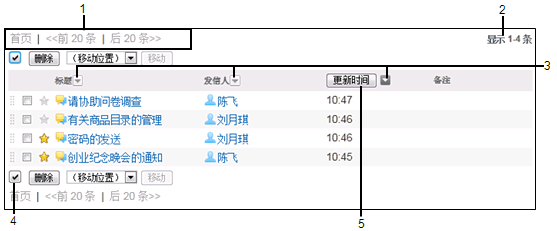
各部分的说明
| 编号 | 项目 | 说明 |
|---|---|---|
| 1 | 换页链接 | 超过一次可显示的条数时,链接才有效。 |
| 2 | 显示条数 | 列表中显示的条数。 |
| 3 |  |
按降序排序。 |
 |
已按降序排序。点击则按升序排列。 | |
 |
按升序排序。点击则按降序排列。 | |
| 4 | 选择全部项目的按钮 | 选中列表中显示的所有项目。不选中下一页的项目。 再次点击选择全部项目的按钮,则解除项目的选中。 |
| 5 | 排序按钮 | 站内信与E-mail,可用按钮排列项目。 每次点击按钮显示都发生改变。 ・站内信的列表显示:[更新时间]或者[创建时间] ・E-mail的列表显示:[发送时间]或者[接收时间] |